Реквизиты описывают информацию, которую будет содержать проформа, процесс либо функция определенного вида. В проформе, процессе и функции может быть только одна табличная часть, отсутствие нескольких табличных частей связано с тем, что при их наличии существенно усложняются настройки учетной политики.
Описание объекта
| o | Основные свойства |
| • | Тип данных - выбор типа данных реквизита. |
| • | Наименование - название реквизита. Для реквизитов документов Проформа, Сессия и Задача нельзя задать наименование, которое содержит запрещенный символ (система выводит соответствующее сообщение и не позволяет его сохранить). Будет нелишним заметить, что запрещенными символами являются следующие знаки: , ; ( ) [ ] | < > + - * / = { }. Точка не является запрещенным символом, однако, если у документа уже есть название реквизита, написанного через точку (например, Сотрудник.Автор), то система не даст сохранить еще один реквизит с названием через точку, если его символы перед точкой совпадают (например, Сотрудник.Ревизор, потому как уже есть реквизит с такими же символами перед точкой - то есть Сотрудник.Автор). В таком случае также выводится соответствующее сообщение. |
| • | Комментарий - описание реквизита. |
| • | Источник - доступно для реквизитов связанных проформ (для которых на закладке Параметры связи установлен флажок Связанная с источником SQL). Указывается поле-источник базы SQL, с которого будут браться значения для настраиваемого реквизита. О связанных проформах и их назначении читайте в статье про источники данных. |
В связанных проформах и классификаторах не поддерживаются связанные реквизиты типа СправочникСсылка.
| o | Настройки - вкладка с настройками реквизита. |
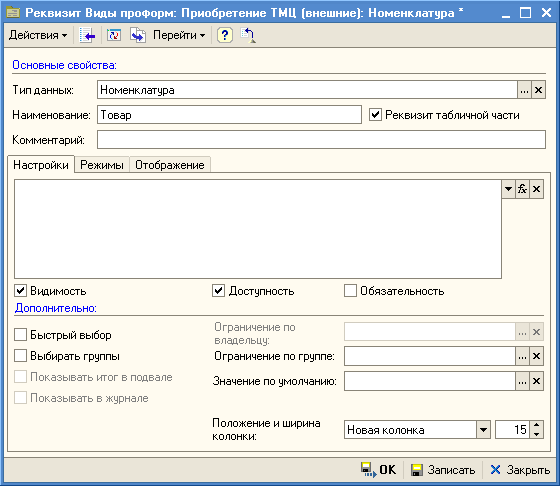
Реквизит Виды проформ. Вкладка Настройки
| • | Формула для вычисления - значения реквизитов могут не только вводиться пользователями, но и автоматически рассчитываться по заданной формуле. В поле отображается формула для вычисления расчетного реквизита. В формулах, для получения значения данного реквизита, можно использовать значения других реквизитов, или значения реквизитов значений реквизитов, если они являются объектными. |
Формулу расчета реквизита процесса можно задавать как в целом на процесс, так и по отдельности для разных функций. Если формула задается для процесса, то она справедлива для каждой функции процесса. Если в одной из функций эту формулу изменить, то измененная формула будет справедлива только для данной функции, а в остальных функциях процесса реквизит будет рассчитываться по-старому.
Для того чтобы открыть Редактор формул, необходимо нажать кнопку с пиктограммой Функция ( ![]() ).
).
| • | Флаги видимости, доступности, обязательности - в зависимости от установки данных флагов реквизит будет доступным (недоступным) для редактирования, видимым (невидимым) пользователю и обязательным (необязательным) для заполнения. |
| o | Дополнительно |
| • | Быстрый выбор - указывает, что значения реквизита будут выбираться из всплывающего списка. Эта возможность работает только при отключенной системе безопасности. Если же система безопасности включена, то для того чтобы обеспечить отбор только по доступным элементам, необходимо обязательно открывать форму выбора значения из справочника элементов, следовательно, механизм "быстрого" выбора значения не работает. |
| • | Выбирать группы - доступно, когда в качестве типа данных реквизита задан справочник или классификатор. Тогда можно задать возможность выбирать группы элементов. |
| • | Показывать итог в подвале - доступно для числовых реквизитов табличной части. При установленном флажке будет выводиться суммарный итог по данному реквизиту. |
| • | Показывать в журнале - доступно для реквизитов шапки и реквизитов табличной части, для которых возможно отображать итог (т. е. сумму по строкам). При включенной опции этот реквизит будет отображаться в Журнале проформ (если это реквизит проформы), в Журнале сессий и Журнале задач (если это реквизит процесса) отдельным столбиком. При этом в левой части журнала должен быть выбран соответствующий процесс либо проформа. Чтобы в столбике отображалось конкретное значение реквизита, нужно чтобы для него была выбрана видимость и он был заполнен. |
| • | Cвязанный - доступно для связанных классификаторов и проформ (у которых на вкладке Параметры связи установлен флажок Связанный с источником SQL). Про связанные классификаторы и их назначение читайте в статье Источники данных. Установка флажка подразумевает, что значение реквизита будет импортироваться из таблицы SQL. Флажок не устанавливается, если у реквизита нет исходного поля таблицы SQL, а он просто заполняется и хранится в базе 1С. Естественно, что подобный реквизит после импорта будет пустым. |
| • | Ограничение по владельцу - опция доступна, если для реквизита задан тип данных, ссылающийся на справочник, у которого есть владелец. В этом случае можно задать реквизит проформы, в котором и будет указываться элемент справочника-владельца (если, конечно, такой реквизит есть у проформы). Например, у проформы есть реквизит Контрагенты (со ссылкой на одноименный справочник). Для реквизита проформы Договор, ссылающегося на справочник Договоры контрагентов, можно указать в поле Ограничение по владельцу реквизит Контрагенты. Тогда при заполнении реквизита Договор, пользователь будет иметь возможность выбрать один из договоров контрагента, указанного в реквизите Контрагенты. Договоры остальных контрагентов при выборе доступны не будут. |
Если настраивается реквизит связанной проформы, то, в случае указания владельца, при поиске элемента в справочнике будет учитываться не только код его элемента, но и код элемента справочника-владельца. То есть элемент будет искаться в системе по паре кодов: код элемента справочника (справочника, указанного в качестве типа данных) - код элемента владельца (будет браться с реквизита, указанного в этом поле).
| • | Ограничение по группе - доступно, когда в качестве типа данных реквизита задан справочник или классификатор. Можно установить ограничение по группе при выборе значений реквизита. |
| • | Значение по умолчанию - можно задать значение реквизита, которое по умолчанию будет в него подставляться. |
| • | Положение и ширина колонки - видимо и доступно для реквизитов табличной части. |
| o | Режимы - доступно для реквизитов проформ. На вкладке отображается и редактируется видимость, доступность и обязательность заполнения реквизита в разных режимах проформы. |
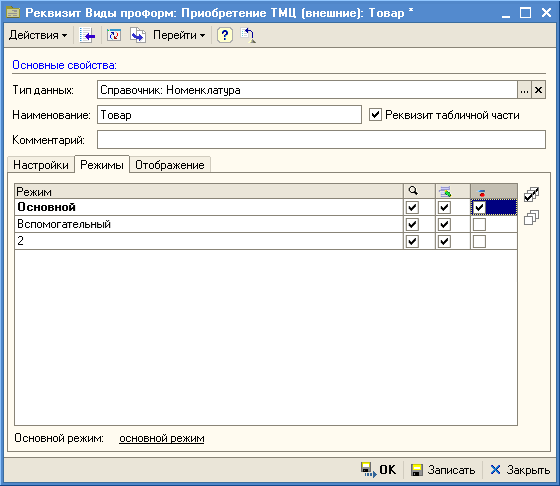
Реквизит Виды проформ. Вкладка Режимы
| • | Режим- названия режимов, которые настраиваются на вкладке Режимы формы Вид проформы. |
| • | Видимость - видимость реквизита при определенном режиме. |
| • | Доступность - доступность редактирования значения реквизита при определенном режиме. |
| • | Обязательный - обязательность заполнения реквизита при определенном режиме. Если установлено, то проформу нельзя будет записать и провести, пока не будет заполнен реквизит. |
| o | Отображение - на вкладке можно настроить формат заголовка реквизита, а также формат его значений. |

Реквизит Виды проформ. Вкладка Отображение
| • | Использовать особое отображение - чтобы поменять формат заголовка реквизита и/или его значений, нужно установить данный флажок (все прочие настройки на вкладке доступны, только если установлен флажок). При снятии флажка все настройки отображения реквизита сбрасываются (возвращаются на те, которые установлены по умолчанию). При повторной установке флажка настройки остаются сброшенными, но вновь становятся доступными на редактирование. |
| o | Пример форматирования - отображается пример заголовка и значения реквизита. |
| o | Заголовок - настраивается формат заголовка реквизита. |
| o | Значение - настраивается формат значения реквизита. У реквизитов типа Дата, Число и Булево можно настроить особый формат отображения. |
Для реквизитов документов с типом данных Дата есть возможность настроить автоматическое заполнение текущей датой. Для осуществления подобной настройки необходимо нажать кнопку Редактировать, после чего в открывшемся окне Редактор формулы из дерева атрибутов выбрать значение ТекущаяДата.
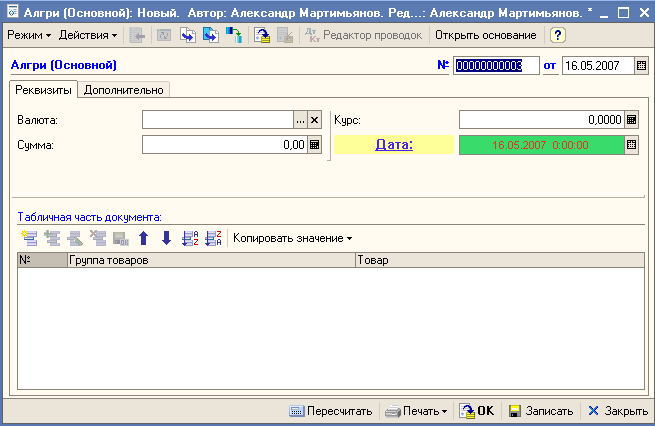
Отображение реквизита в соответствии с заданными настройками
Если реквизит проформы, процесса, функции используется в формированиях (для заполнения реквизитов формирования либо заполнения субконто счетов распределения) или в формулах расчета других реквизитов этого же документа, то при его пометке на удаление открывается диалоговое окно с текстом: Реквизит включен в формирования и/или формулы. Заменить на другой такого же типа и удалить формулы? В этом случае:
1. При нажатии кнопки Да открывается список реквизитов такого же типа данных, как и удаляемого реквизита. Если выбрать определенный реквизит из списка, то он заменит в формированиях удаляемый реквизит. Однако в формулах при этом удаляемый реквизит очистится и не будет заменен.
2. При нажатии кнопки Нет удаляемый реквизит очистится из формирований и/или формул.
3. При нажатии кнопки Отмена реквизит не будет помечен на удаление (следовательно, не будет очищен или заменен в формированиях и не будет очищен в формулах).
Следует помнить, что заполнение ресурсов формирования (среди прочих реквизитов формирования выделяются зеленым цветом) значениями из источника реализуется в виде формулы. По этой причине реквизит проформы, процесса, функции при удалении не может быть заменен в настройках ресурсов формирования на другой реквизит такого же типа, а может быть только очищен.
Пример создания реквизитов
Создадим новые реквизиты в проформе Оплата заявок. Для этого необходимо открыть Меню: Моделирование >> Финансы >> Виды проформ и выбрать из предложенного списка вид проформы: Оплата заявок:
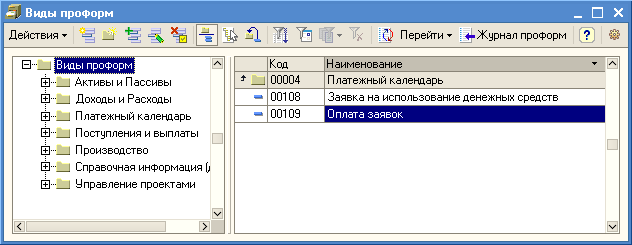
Виды проформ. Выбор: Платежный календарь. Оплата заявок
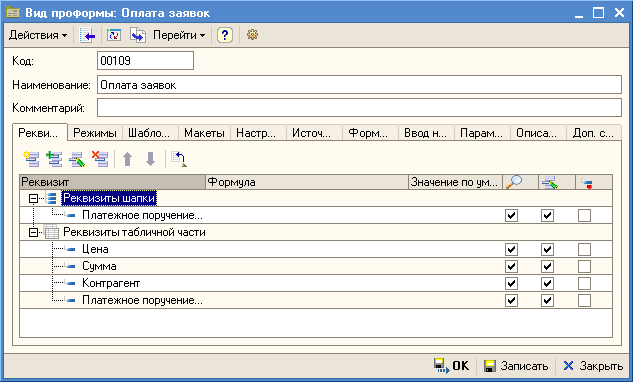
Вид проформы Оплата заявок. ВкладкаРеквизиты
Для добавления новых реквизитов к проформе Оплата заявок необходимо в левом верхнем углу вкладки Реквизиты нажать кнопку ![]() Добавить. К примеру, добавим к шапке документа Оплата заявок реквизит Подразделение организации получателя. Для этого в основных свойствах выберем тип данных Справочники Подразделения организаций. После добавления типа данных заполним поле Наименование. Существует возможность задать значение реквизита по умолчанию.
Добавить. К примеру, добавим к шапке документа Оплата заявок реквизит Подразделение организации получателя. Для этого в основных свойствах выберем тип данных Справочники Подразделения организаций. После добавления типа данных заполним поле Наименование. Существует возможность задать значение реквизита по умолчанию.
Для сохранения свойств реквизита нажмем кнопку ![]() Записать. Так выглядят свойства реквизита после сохранения:
Записать. Так выглядят свойства реквизита после сохранения:
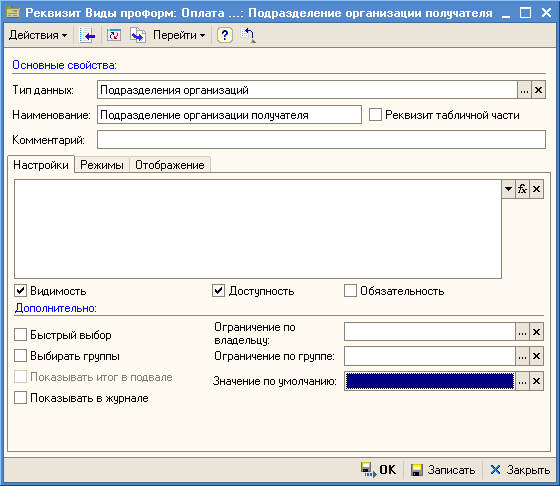
Добавление реквизита шапки Подразделение организации получателя
По аналогии добавим реквизит табличной части Количество. Опция Реквизит табличной части отмечена галочкой:
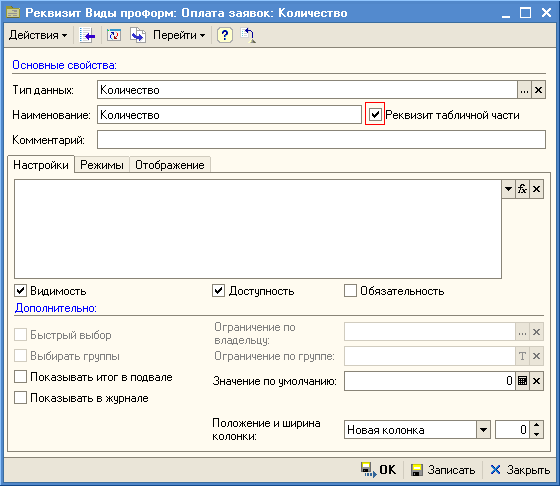
Добавление реквизита табличной части Количество
Зададим формулу расчета для реквизита Количество, используя известные значения полей Цена и Сумма. Для этого в правом верхнем углу вкладки Настройки нажмем кнопку ![]() и в открывшемся окне редактора формул введем формулу:
и в открывшемся окне редактора формул введем формулу:
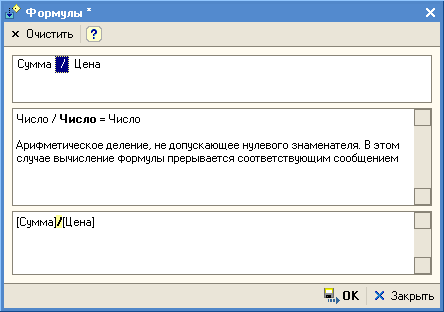
Добавление формулы расчета значения реквизита Количество
После сохранения свойства реквизита табличной части Количество выглядят следующим образом:
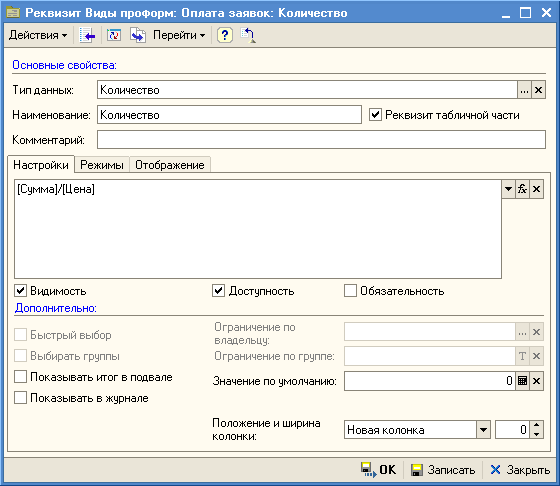
Вид свойств реквизита Количество после сохранения
Полученный результат можно увидеть, открыв новую проформу (Меню: Финансы >> Новая проформа), выбрав из предложенного списка проформ нужную (Оплата заявок). Теперь в форме документа Оплата заявок появились новые поля: Подразделение организации получателя и Количество, причем поле Количество не требует вычисления, а заполняется автоматически после введения значений Цены и Суммы.

Проформа Оплата заявок
См. также: